WPS中文档插入或删除图片水印的操作方法
办公教程导读
收集整理了【WPS中文档插入或删除图片水印的操作方法】办公软件教程,小编现在分享给大家,供广大互联网技能从业者学习和参考。文章包含376字,纯文字阅读大概需要1分钟。
办公教程内容图文
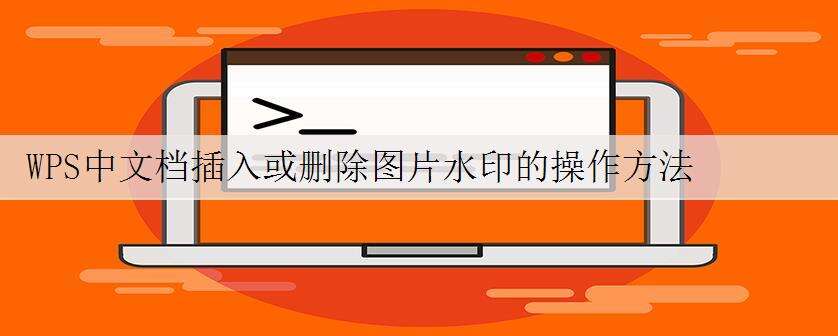
WPS中文档插入或删除图片水印的操作步骤如下:
打开之后点击菜单栏上面的“插入”选项,将菜单栏下面的工具切换为插入工具。
然后在工具中找到“水印”图标,在右侧,点击这个水印图标。
这时候会弹出一个水印菜单,会看到有预设的水印,我们需要点击自定义水印。
再然后会弹出一个对话框,我们勾选图片水印,然后添加想要作为水印的图片。
然后我们可以设置图片水印的各种属性,包括大小、位置等等,冲蚀代表半透明效果。
设置好之后点击确定,但是文档中仍然是空白,这是怎么回事呢?
其实我们只是自定义了图片水印,但是并没有插入到文档中。我们需要再次点击水印图标,然后找到自定义的图片水印,点击一下。
再回到文档中发现图片水印已经有了,是不是很棒?
想要编辑或者删除水印也很简单,只需在自定义的水印上右击,在弹出的菜单中选择相应选项即可。
WPS中文档插入或删除图片水印的操作
办公教程总结
以上是为您收集整理的【WPS中文档插入或删除图片水印的操作方法】办公软件教程的全部内容,希望文章能够帮你了解办公软件教程WPS中文档插入或删除图片水印的操作方法。
如果觉得办公软件教程内容还不错,欢迎将网站推荐给好友。

